Microsoft PowerPoint — это мощная и универсальная программа для презентаций, которая помогает визуализировать концепции и идеи. Чтобы улучшить презентацию, вы можете вставить картинки и графики, чтобы показать определенные предметы или лучше представить теории. Знание того, как добавлять изображения в PowerPoint, поможет вам создать привлекательную презентацию, которая произведет впечатление на вашу аудиторию.
В этой статье мы объясним, почему вы можете вставлять фотографии в PowerPoint, рассмотрим различные типы изображений, которые вы можете использовать в программе, дадим пошаговые руководства для различных методов, как вставить фотографии в PowerPoint и откроем лучшие практики для использования изображений в этой программе.
Зачем вставлять картинки в PowerPoint?
Есть много причин и преимуществ для вставки изображений в презентацию PowerPoint. Как правило, добавление фотографий способствует общей визуальной привлекательности презентации. Вы можете вставлять изображения в PowerPoint по следующим причинам:
Как вставить картинку в PowerPoint
- Добавление дополнительных визуальных компонентов
- Выделение информации
- Визуализация теорий или концепций
- Добавление цвета в презентацию
- Подчеркивание важных элементов презентации
Типы изображений, которые можно использовать в PowerPoint
Существуют различные типы изображений, которые можно добавить в презентацию PowerPoint. В зависимости от типа изображения, которое вы хотите вставить в слайды, вам может понадобиться преобразовать его в один из перечисленных выше типов файлов. Например, если вы хотите вставить графическое изображение с типом файла a .pptx, который является типом файла PowerPoint, преобразуйте его в JPG, чтобы загрузить его в новую презентацию. Здесь перечислены типы фотографий и файлов изображений, которые можно использовать в PowerPoint:
Как вставлять картинки в PowerPoint
Существует несколько различных методов вставки фотографий в презентацию PowerPoint. Вот пошаговое руководство о том, как вставлять фотографии в PowerPoint:
Как вставить фотографию с компьютера на слайд
Вы можете выполнить эти восемь шагов, чтобы добавить в презентацию фотографию непосредственно из файлов вашего компьютера:
- Откройте конкретный слайд, в который вы хотите вставить фотографию
- Щелкните область слайда, в которую вы хотите добавить фотографию
- Перейдите к Вставить вкладку в верхней части группы программ и выберите пункт Изображения опция
- Нажмите на кнопку Изображения опция
- Выберите Это устройство опция местоположения
- Перейдите к фотографии, которую вы хотите вставить, с помощью поиска в появившемся диалоговом окне
- Нажмите на фотографию
- Нажмите на кнопку Вставить кнопку в нижней части диалогового окна
Как вставить стоковую фотографию на слайд
Вы можете выполнить эти восемь шагов, чтобы добавить на слайд стоковую фотографию Microsoft:
- Откройте конкретный слайд, в который вы хотите вставить фотографию
- Щелкните на области слайда, в которую вы хотите добавить фотографию
- Сориентироваться в Вставить перейдите на вкладку в верхней части группы программ и выберите пункт Изображения вариант
- Нажмите на кнопку Изображения опция
- Нажмите кнопку Фондовые изображения пункт меню
- Введите описание изображения, которое вы хотите добавить, в появившемся диалоговом окне
- Выберите понравившееся изображение или изображения
- Нажмите на кнопку Вставить в нижней части диалогового окна
Как вставить фотографию в мастер слайдов
Вы можете выполнить следующие шаги, чтобы добавить картинку в мастер слайдов презентации, чтобы она появилась на каждом слайде:
- Откройте презентацию PowerPoint
- Перейдите к Просмотр вкладка в верхней части программы
- Выберите Мастер слайдов вариант
- Щелкните по области слайда, в которой должна появиться фотография
- Перейти к Вставить на вкладке в верхней части группы программ и выберите пункт Изображения опция
- Нажмите на кнопку Картинки опция
- Найдите фотографию, которую вы хотели бы видеть на всех слайдах
- Нажмите на Вставить кнопка в нижней части диалогового окна
Как вставить изображение из Интернета на слайд
Вы можете выполнить эти восемь шагов, чтобы добавить в презентацию изображение, найденное в Интернете:
- Откройте конкретный слайд, в который вы хотите вставить фотографию
- Нажмите на область слайда, в которую вы хотите добавить изображение
- Перейти к Вставить откройте вкладку в верхней части группы программ и выберите пункт Изображения вариант
- Нажмите на кнопку Изображения опция
- Нажмите на Онлайн-картинки вариант
- Введите описание изображения, которое вы хотите добавить, в появившемся диалоговом окне и нажмите на кнопку Введите
- Выберите фотографию или фотографии, которые вы хотите добавить
- Нажмите на Вставить кнопка в нижней части диалогового окна
Как вставить картинку в фон слайда
Вы можете выполнить эти семь шагов, чтобы добавить изображение и сделать его фоном на вашем слайде:
- Откройте конкретный слайд, в который вы хотите вставить фотографию
- Щелкните правой кнопкой мыши по краю слайда
- Выберите пункт Форматировать фон опция
- Выберите Изображение опция в Форматировать фон панель
- Перейдите к пункту Вставить изображение из меню и выберите место, из которого вы хотите извлечь фотографию
- Нажмите на фотографию в диалоговом окне
- Нажмите на кнопку Вставить кнопка в нижней части диалогового окна
Как вставить фотографию в слайд путем копирования и вставки
Вы можете выполнить эти действия, чтобы скопировать и вставить фотографию в слайд:
- Откройте конкретный слайд, в который вы хотите вставить фотографию
- Перейдите к фотографии в Интернете, которую вы хотите вставить в свой слайд
- Выделить фотографию в Интернете
- Копирование фотографии с помощью Ctrl + C на клавиатуре
- Перейдите к области слайда, в которую вы хотите вставить фотографию
- Используйте Ctrl + V на клавиатуре, чтобы вставить фотографию в слайд
Как вставить фотографию в слайд путем ее перетаскивания
Вы можете выполнить эти пять шагов, чтобы вставить картинку в PowerPoint, перетащив ее в документ:
- Откройте конкретный слайд, в который вы хотите вставить фотографию
- Минимизировать все окно PowerPoint, чтобы оно заполнило половину экрана компьютера
- Сверните все окно браузера так, чтобы оно заполнило половину экрана вашего компьютера
- Используйте мышь, чтобы выбрать фотографию, которую вы хотите вставить из Интернета
- Щелкните и перетащите фотографию в окно PowerPoint
Лучшие практики использования изображений в PowerPoint
Чтобы легко и законно использовать изображения в презентации PowerPoint, необходимо следовать некоторым лучшим практикам. Вот некоторые лучшие практики использования изображений в PowerPoint:
Использовать более высокое разрешение
Чтобы сделать ваши изображения максимально визуально привлекательными, полезно использовать только фотографии с высоким уровнем разрешения. Если фотография имеет высокий уровень разрешения, она с меньшей вероятностью будет выглядеть зернистой или искаженной при вставке в документ. Старайтесь использовать изображения размером 1024 x 768 пикселей или близким к этому числу для наиболее качественного внешнего вида.
Проверьте ограничения на использование
Некоторые фотографии имеют ограничения по авторскому праву в дополнение к общим ограничениям на использование и требованиям к кредитам. Поэтому важно просмотреть все ограничения на использование, прежде чем вставлять фотографии в PowerPoint. Добавление кредита в подпись, даже если это не требуется, является профессиональной вежливостью, которую вы можете использовать в любом случае.
Добавить рамку
Добавление рамки к изображениям поможет улучшить их и выделить в презентации. Для этого вы можете выбрать изображение, перейти в меню Изображение в верхней части программы и нажмите кнопку Другие стили кнопка. Затем вы можете просмотреть галерею различных вариантов границ и выбрать понравившийся. Для последовательности выберите только один или два цвета и стиля границ, чтобы использовать их для всех фотографий в презентации.
Загрузить фотоальбом
Если вам нужно быстро загрузить много фотографий в PowerPoint, вы можете рассмотреть возможность загрузки целого фотоальбома. Вы можете сделать это, перейдя к пункту Вставить на вкладке в верхней части программы, выбрав опцию Фотоальбом кнопку и щелкните на Новый фотоальбом кнопку. В появившемся диалоговом окне можно выбрать пункт Вставьте изображение из и выберите опцию FileDisk вариант. в Вставить новые фотографии диалогового окна, вы можете выбрать папку, содержащую изображения, которые вы хотите включить в PowerPoint, и нажать кнопку Вставить кнопка.
Обратите внимание, что ни одна из компаний, упомянутых в этой статье, не связана с Indeed.
Ключевые слова:
- indeed.com
Источник: hr-portal.ru
Вставка картинок в презентацию Power Point

Основное требование к компьютерной презентации какого либо материала – это ее яркость и наглядность. Наглядность и запоминаемость презентации достигается за счет использования при ее создании рисунков, фотографий, схем, диаграмм и др. Поэтому для создания презентаций нужно уметь вставлять эти изображения в слайды.
Поиск и сохранение картинок
Прежде чем начать создавать презентацию нужно, чтобы все необходимые изображения были сохранены непосредственно на диске компьютера в отдельную папку (это очень удобно). Это могут быть снимки с цифрового фотоаппарата или сканированные изображения. Можно находить и сохранять картинки из Интернета или делать снимки с экрана монитора.
Для того, чтобы найти и сохранить картинку из интернета нужно в поисковой строке браузера вписать название интересующего нас изображения, например «Комнатные растения».
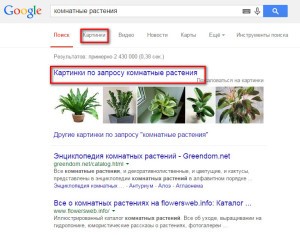
На наш запрос появляются все записи содержащие сведения о комнатных растениях. Но нас интересуют только картинки, поэтому нажимаем на кнопку «Картинки» и поисковая система показывает нам изображения комнатных растений.
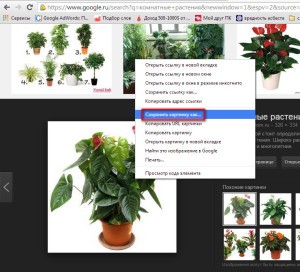
Для сохранения понравившейся картинки на компьютер, выделяем ее и, нажатием правой кнопки мыши, вызываем контекстное меню. В контекстном меню выбираем пункт «Сохранить картинку как..» и указываем путь сохранения изображения. После того, как найдем все интересующие нас изображения, переходим к следующему шагу – вставке картинок в презентацию.

Видео
Вставка картинки в презентацию Power Point
Следующим шагом, открываем или создаем презентацию в Power Point. Для вставки картинки кликаем мышкой по кнопке «Вставить рисунок из файла» и в появившемся окне указываем путь к сохраненной картинке. Затем нажимаем на «Вставить», и картинка вставляется в слайд.
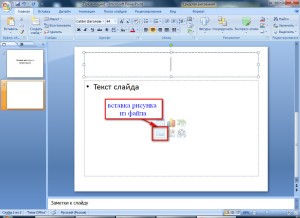
Перемещение картинки и изменение ее размеров
Сразу же здесь можно изменить размеры рисунка или переместить его. Переместить картинку можно выделив ее и нажимая на клавиши стрелочек на клавиатуре компьютера или перетаскивая картинку мышкой.

Размеры рисунка можно изменить при помощи той же мыши. Для этого наводим курсор мыши на кружочки или квадратики, и в момент тогда стрелочка курсора превратится в обоюдную стрелочку, нажимаем на левую клавишу мыши. Перемещая мышь в разных направлениях можно увеличить или уменьшить изображение.

Видео
Вставка картинок через буфер обмена
Можно вставлять рисунки и при помощи буфера обмена. В этом случае, находим рисунок, кликаем по нему правой кнопкой мыши. В появившемся контекстном меню нажимаем на «Копировать картинку».
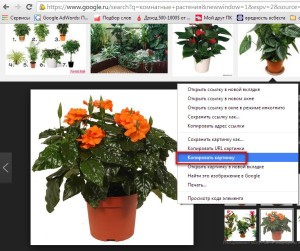
Затем открываем презентацию, убираем выделение с объектов на слайде (иначе они могут быть заменены на вставляемый объект) и нажатием на кнопку «Вставить» или при помощи мыши вставляем рисунок в слайд.

Таким образом, вставку изображений в слайды презентации Power Point можно осуществить двумя способами: при помощи буфера обмена и непосредственно вставляя их из файла. Умение находить и вставлять картинки сделают презентации более интересными и наглядными.
Источник: compone.ru
Научитесь добавлять фотографии в PowerPoint за 60 секунд

Andrew Childress Last updated Oct 30, 2017
Read Time: 2 min
This post is part of a series called How to Use PowerPoint in 60 Seconds (Quick Video Tutorials).
Изображения придают презентации разнообразия и иллюстрируют основные моменты. Давайте посмотрим, как их вставить в PowerPoint.
Очень благодарны этому пособию. Загрузите БЕСПЛАТНУЮ eBook: The Complete Guide to Making Great Presentations. Заберите её и продолжайте чтение.

Примечание: в уроке использован Simplicity PowerPoint Template. Можете взять любой из great PPT presentation templates на GraphicRiver или в нашем Ultimate Guide to the Best Microsoft PowerPoint Templates.
Быстрое добавление картинок в PowerPoint
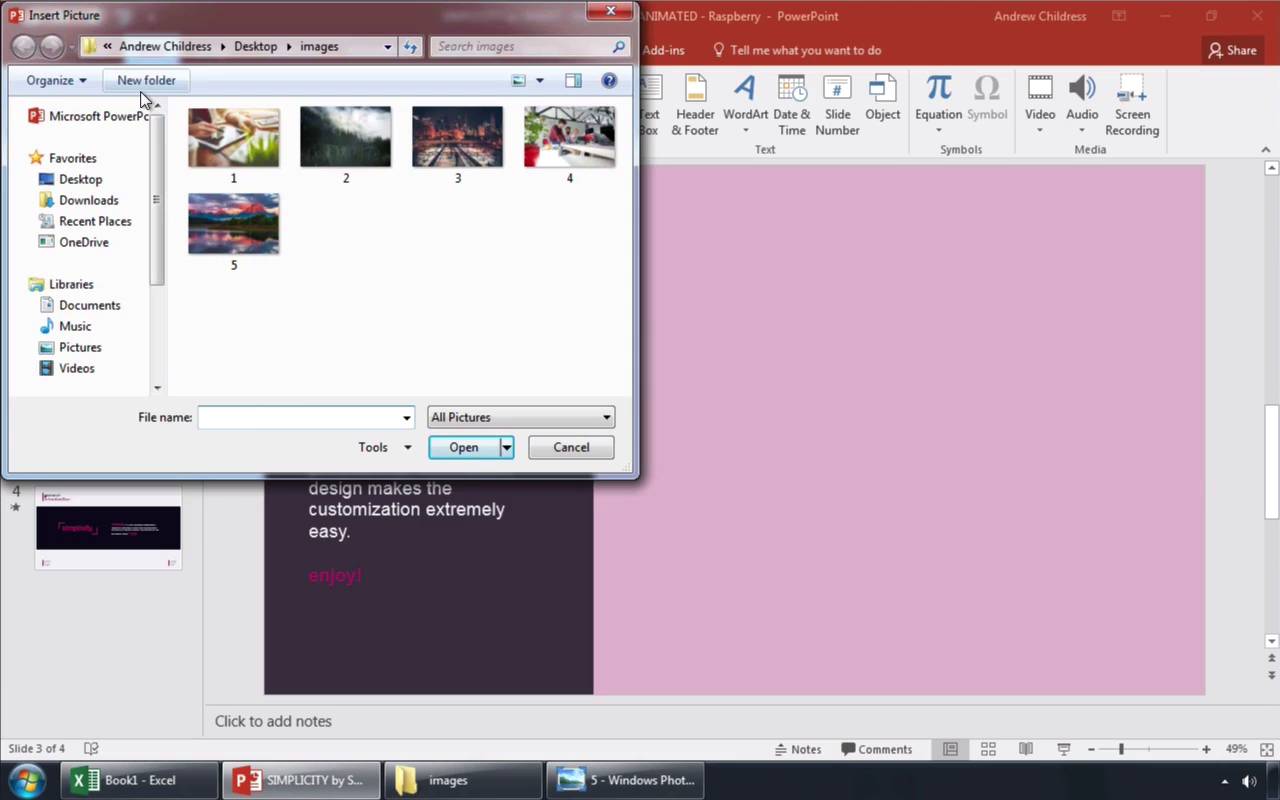
Примечание: смотрите скриншот краткого пособия или следуйте по шагам за комментариями к видео.
1. Вставка изображения в PowerPoint из буфера обмена
Один из самых простых способов — взять изображение из буфера обмена после того, как вы скопировали его из веб-браузера или другого приложения. Я нажму Ctrl + V и добавлю его в PowerPoint.

2. Меню Insert Pictures в PowerPoint
Это тоже несложно, только импортируем снимок более тщательно. Выбрав вкладку Insert на ленте PowerPoint , щёлкнем по Pictures. Теперь перейдите туда, где хранятся ваши изображения.

3. Загрузка в PowerPoint сразу нескольких изображений
Этот способ мне нравится возможностью выбора нескольких кадров удержанием Ctrl для их выделения. На примере видно, как два выбранных мною изображения появляются на слайде при нажатии Insert. Если вам надо добавить сразу несколько кадров, этот приём будет очень полезен.

Завершайте!
После вставки изображения в слайд вы можете его переместить. Или, захватив за угол, изменить размер кадра на слайде.

Нажав Format на ленте PowerPoint, вы можете сделать кадру обрезку, поменять цвета и многое другое.
Больше уроков по презентациям PowerPoint на Envato Tuts+
Учитесь по нашим PowerPoint tutorials и quick video tutorials на Envato Tuts+. Здесь большой выбор материалов для PowerPoint по созданию презентаций:
Источник: business.tutsplus.com